Как отключить автоматическое затемнение экрана на телевизоре LG
У вас есть телевизор LG, который автоматически затемняет экран в более темных сценах во время воспроизведения или просмотра фильмов? Это так называемый функция «затемнения», которая может быть отключена соответствующим образом с помощью сервисного меню. Вот как это сделать.
Большинство телевизоров с матрицей IPS или PLS имеют функцию автоматической регулировки яркости. Похоже, что на экране преобладают темные цвета, телевизор автоматически уменьшает уровень подсветки, а изображение затемняется. После переключения на более светлую сцену экран возвращается к нормальному состоянию, то есть к пользовательским настройкам.
На большинстве телевизоров это можно отключить с помощью настроек, отключив функцию энергосбережения. В телевизорах LG, однако, это часто применяется, и изменение параметров не всегда помогает. Давайте посмотрим, почему это происходит и как отключить его.
Почему экран телевизора автоматически затемняется?
Одной из причин является экономия энергии — телевизоры пытаются уменьшить использование энергии за счет уменьшения подсветки экрана в сценах, которые все еще очень темные, потому что в них преобладают черные цвета. Они могут делать это также на основе внешних датчиков яркости (например, в телевизорах Samsung, эта опция называется «ECO sensor»). Когда комната темная, телевизор уменьшит яркость, потому что ее высокий уровень не так важен. Эти типы параметров обычно можно отключить в настройках телевизора, отключив все функции энергосбережения.
Однако это еще не все. Автоматическое затемнение экрана в темных сценах в основном связано с характеристиками IPS или PLS-матриц, используемых в большинстве телевизоров за последние несколько лет. Такие матрицы имеют очевидные преимущества — широкие углы обзора или приятное воспроизведение цвета. У них также есть довольно большой недостаток, который является плохим воспроизведением черного и неравномерное освещение экрана (сравнивается, например, с матрицами VA), который наиболее заметен в темных сценах.

Производители телевизоров, использующих матрицы IPS или PLS, пытаются «скрыть» этот минус, заставив уменьшить яркость в сценах, в которых преобладают очень темные цвета. Когда уровень яркости экрана снижается, вы не можете видеть очень слабую черную или неровную подсветку. Тем не менее, это вызывает раздражающий эффект при воспроизведении или просмотре фильмов, где экран тускнеет и становится ярче в зависимости от того, что показано на телевизоре.
Как с этим бороться? Прежде всего, введите обычные настройки телевизора, а затем отключите все функции энергосбережения, автоматическая регулировка яркости, ухода за глазами и других подобных с записью «Эко». Однако это не всегда помогает, что видно на некоторых телевизорах LG.
Принудительное затемнение экрана на некоторых телевизорах LG
Многие пользователи телевизоров LG, выпущенные в последние годы, все еще испытывают затемнение экрана в более темных сценах, даже после отключения функции экономии энергии. Как владелец LG TV (модель с конца 2014 года), я могу только подтвердить это, к сожалению.
Это связано с тем, что в этих моделях в сервисном меню телевизора постоянно включена опция «Dimming» (регулировка яркости)), что уменьшает подсветку экрана в более темных сценах, возможно, чтобы скрыть более слабых черных.
Это можно увидеть в таких ситуациях, как следующий снимок экрана из меню создания персонажа в Bloodborne на PS4.
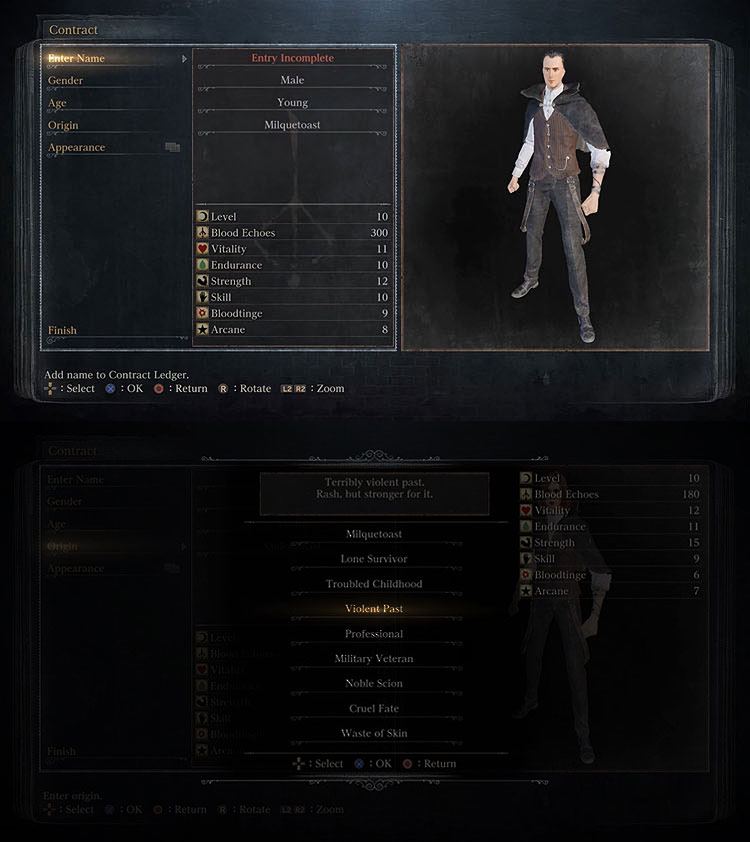
Пока большая часть экрана заполняется цветами или более светлыми оттенками, экран остается выделенным. Но как только дополнительные хлопки меню в игре, которая, к примеру. В середине экрана отображается черным или очень темный фон со списком опций, весь экран затемнен, потому что телевидение определяет наличие большого черного цвета.
То же самое происходит в фильмах, например, во время сцен в темных комнатах или в ночное время. Решение состоит в том, чтобы отключить опцию «Dimming», заходя в служебное меню.
Выключение подсветки экрана на телевизоре LG с помощью сервисного меню
Внимание! Вы делаете это на свой страх и риск. Меню обслуживания не предназначено для обычного пользователя, так как оно имеет много параметров, влияющих на работу телевизора. Отключение опции «затемнения» не вызовет никаких проблем, но будьте осторожны, чтобы не изменить ничего более.
Самый простой способ войти в сервисное меню — использовать смартфон или планшет с инфракрасным датчиком (IrDA). Вопреки внешнему виду, довольно много устройств с Android имеют такой вариант (как это ни парадоксально, чаще мы находим его в несколько более старых, чем более новые модели). Когда у вас есть устройство с IrDA, загрузите приложение AnyMote.
Загрузите AnyMote Universal Remote из Play Маркета
После запуска AnyMote вы должны добавить новый пульт дистанционного управления. На экране «Добавить новое устройство» выберите вариант «TV». Найдите и выберите LG из списка доступных телевизионных брендов.
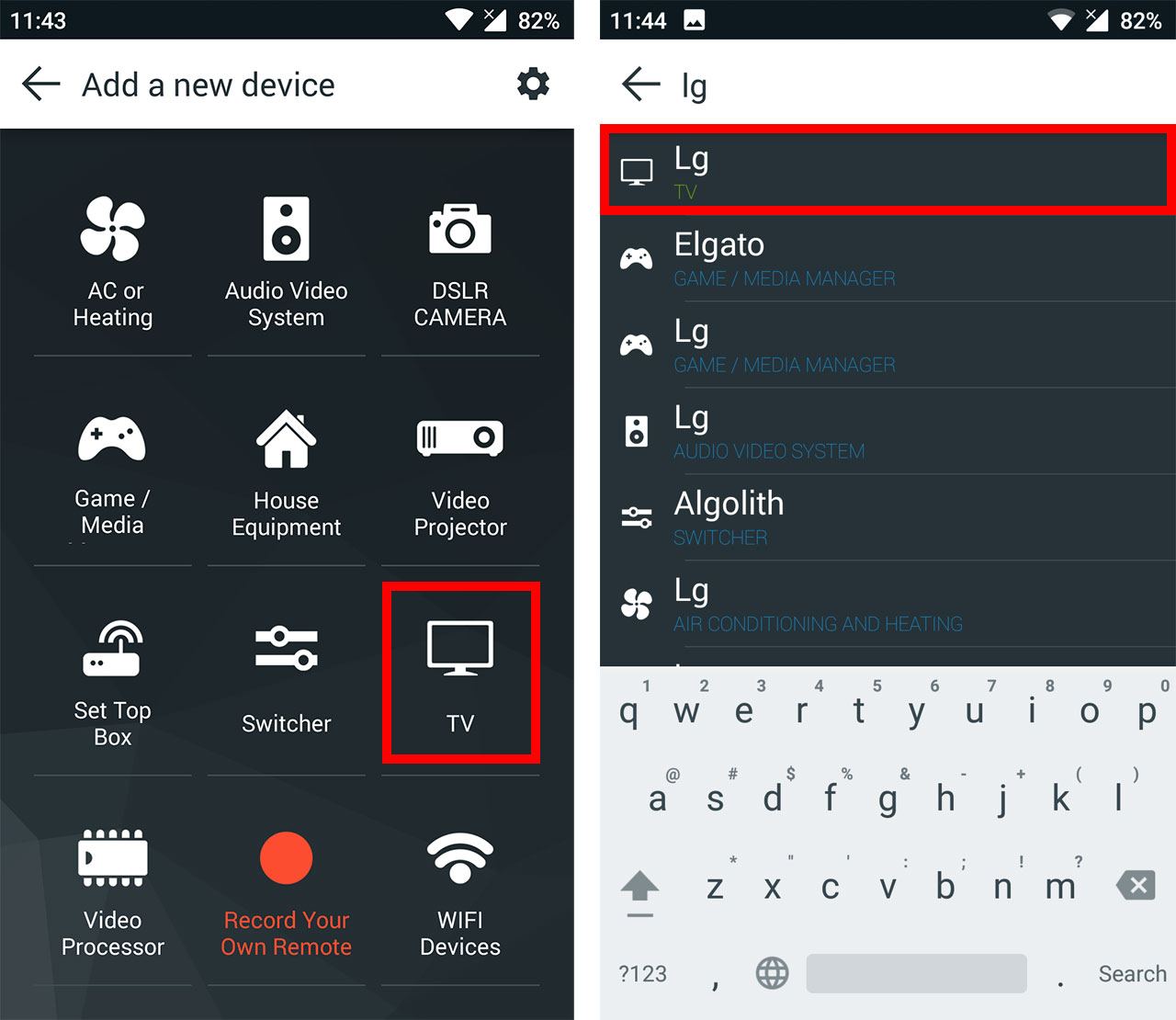
Затем вам нужно выбрать тип пульта дистанционного управления. Выберите тот, который отмечен как «Сервисный пульт». Это пульт дистанционного управления, который позволяет активировать сервисное меню.
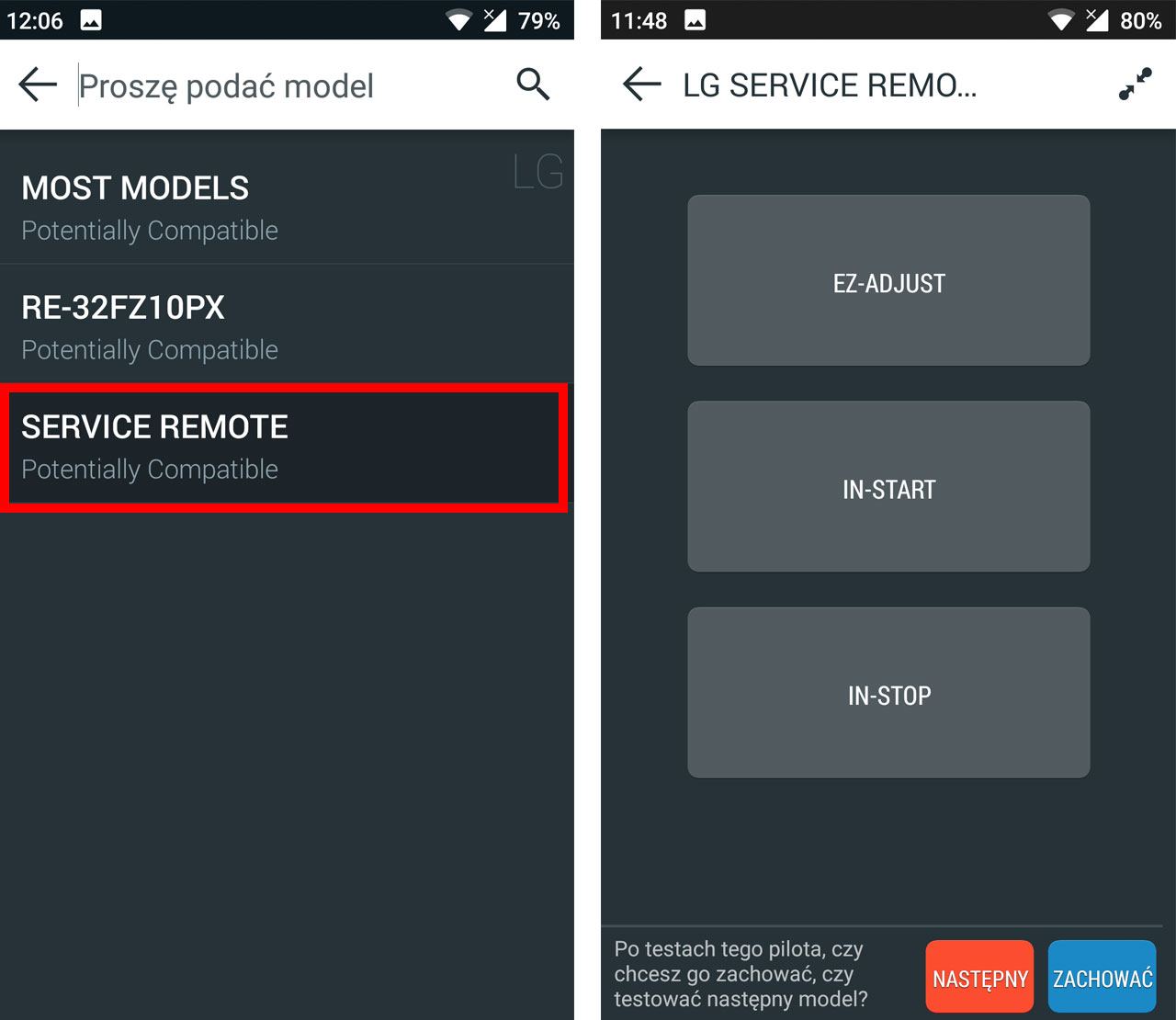
Необходимо ввести служебное меню с указанием источника на экране, для которого мы хотим отключить диммирование экрана (например, HDMI1 для декодера или HDMI2 для консоли). Если вы отключите функцию «Dimming» на «пустом канале», тогда во время просмотра фильмов или воспроизведения на консоли все равно будет действовать. Поэтому включите фильм или запустите игру в течение всех настроек, чтобы изображение отображалось в фоновом режиме при вызове сервисного меню.
Направьте смартфон на телевизор, а затем на виртуальный пульт дистанционного управления в приложении AnyMote коснитесь «IN-START». На экране телевизора будет запрошен PIN-код для доступа к сервисному меню.
Введите PIN-код 0413 с помощью обычного пульта дистанционного управления телевизором. На экране появится меню службы. Используйте стрелки на обычном пульте ДУ, чтобы перейти на вкладку «Система 1».
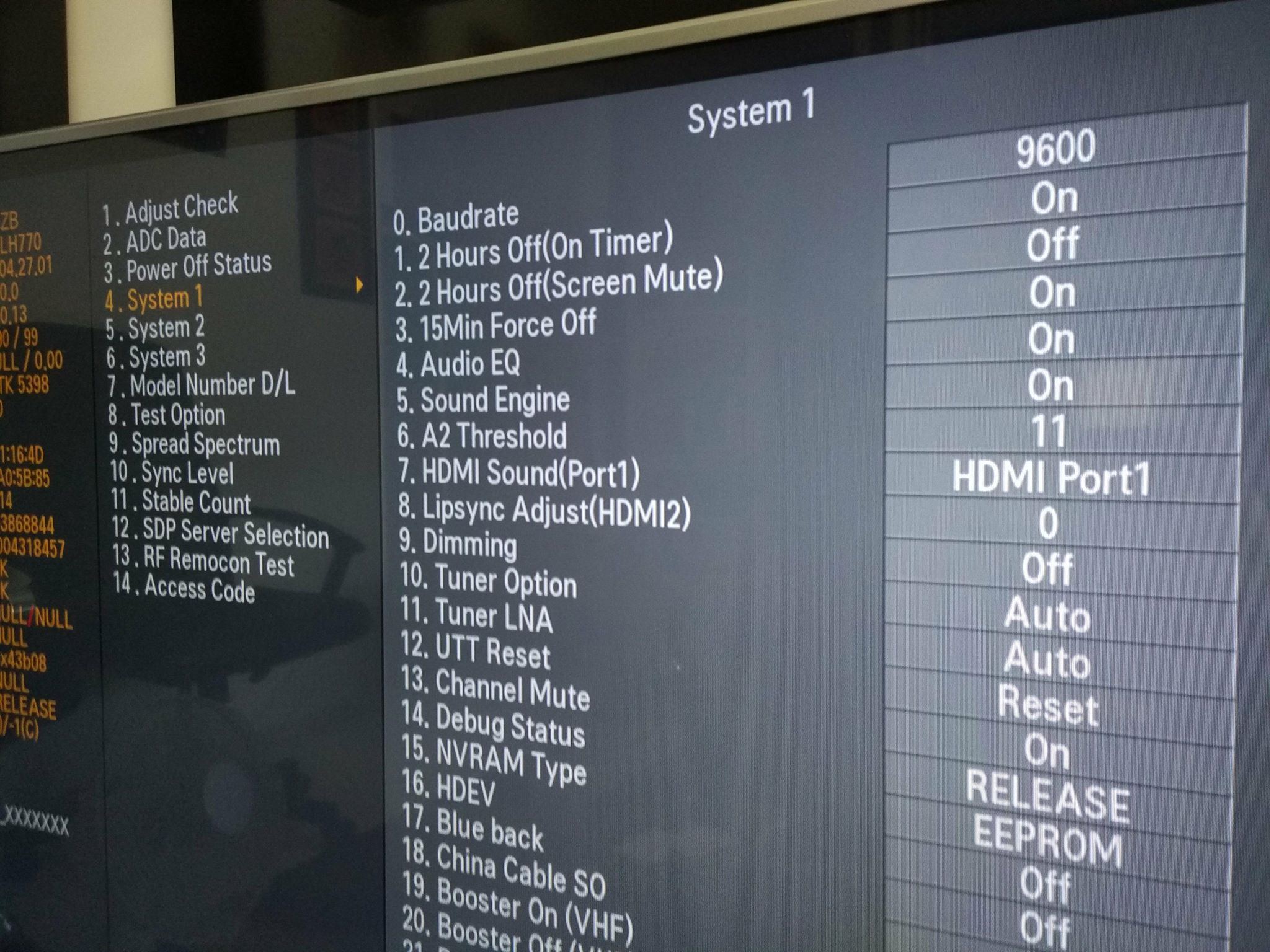
Поиск вариантов здесь «Затемнение». По умолчанию он будет установлен в положение «On». Измените его значение на «Off» и затем выйдите из сервисного меню, нажав кнопку «Назад» на пульте дистанционного управления телевизором.
Экранное затемнение теперь постоянно отключено и больше не будет происходить. Теперь, во время темных сцен или большого количества темного цвета, подсветка экрана не будет отключена.
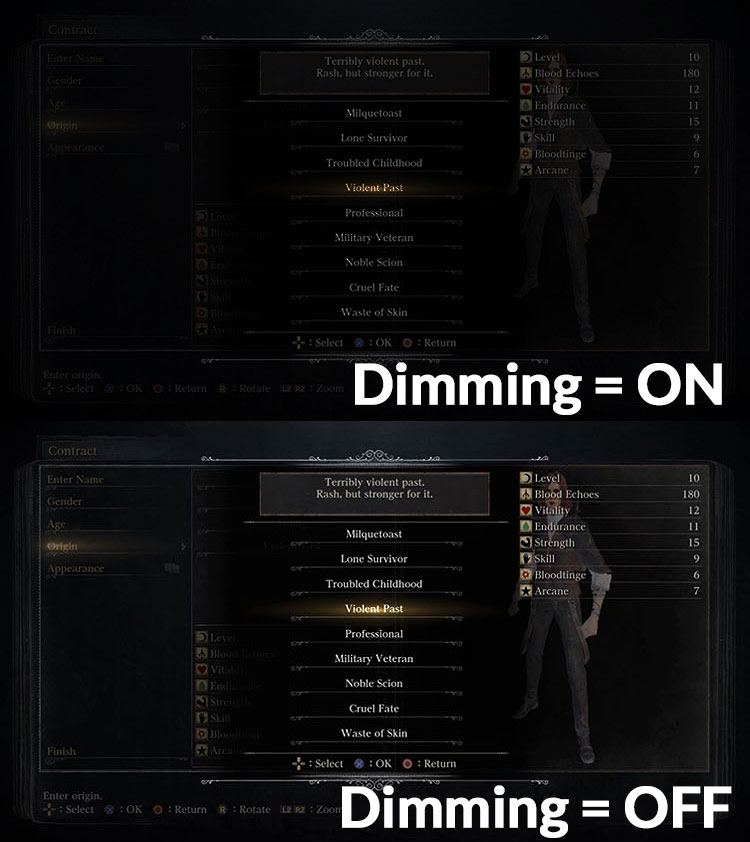
Если после подключения другого источника (декодер, ТВ-ящик, консоль) это снова появится, затем вернитесь в сервисное меню и отключите опцию «Затемнение» для нового источника.
Что делать, если кнопка IN-START в приложении AnyMote не работает?
Если кнопка «IN-START» не работает, затем на главном экране AnyMote коснитесь значка шестеренки в верхнем правом углу, чтобы ввести настройки приложения. В настройках найдите разделы «Дополнительные настройки».
Здесь вы найдете вариант с именем Msgstr «Использовать альтернативные Ir-команды». Активируйте эту опцию, потому что возможно, что ваш смартфон не отправляет команды правильно или несовместим с телевизором без него. Активация этой опции должна включать режим совместимости, благодаря чему вероятность того, что виртуальный пульт дистанционного управления будет работать правильно.
После активации этой опции повторите попытку Пульт дистанционного управления LG> Сервис Remote и снова нажмите кнопку «IN-START». На этот раз команда должна быть отправлена правильно, и на экране появится запрос ввести PIN-код в сервисное меню.
Как вывести телевизор из спящего режима – решение проблем с ТВ разных марок

Проблемы и поломки
Как вывести телевизор из спящего режима, не выходит из ждущего режима, что делать и какие причины происходящего.
В процессе эксплуатации у любого пользователя могут возникнуть проблемы с телевизором. Одним из наиболее часто возникающих вопросов является, как вывести телевизор из спящего режима или режима ожидания. Прежде чем начать решение поставленной задачи, необходимо определить, по какой именно причине не происходит включение телевизора.

Для этой цели потребуется сначала провести комплексную диагностику устройства, так как причина может скрываться, как в особенностях той или иной модели, так и в повреждениях оборудования (например, плат) или кабелей, которые подключены к устройству.
Специалисты, которые на профессиональном уровне занимаются ремонтом ТВ, рекомендуют обращать внимание, прежде всего, на индикатор, который сигнализирует о типе имеющей место неисправности.
Катализаторов появления нарушений может быть много, поэтому сначала нужно проанализировать ситуацию и только потом определяться с тем, как восстановить корректную работу телевизора.

Что такое режим ожидания в ТВ и зачем он нужен
Иногда перед человеком может возникнуть вопрос: как вывести телевизор из спящего режима, если он не включается или не реагирует вообще ни на какие действия (индикаторы не включаются).
Прежде всего, требуется проверить, подключен ли ТВ к источнику питания – розетке. Затем нужно проверить факт наличия электричества. Если все перечисленные параметры функционируют, нет повреждения кабелей и шнуров, то проблема с отсутствием включения может скрываться в запуске спящего режима (функция сна или ожидания).
Режимом ожидания называется особая опция, выйти из использования которой телевизор может после нажатия специальной кнопки на пульте дистанционного управления.
Устройства, которые были разработаны ранее и не имели пульта ДУ, имели механический выключатель подачи питания, поэтому в режим ожидания их нельзя было перевести.
Причина в том, что телевизоры таких моделей можно было только включать или выключать, так как механизм переводился только в 2 положения, среднего (сна) не было. Отсутствовал также и сам пульт дистанционного управления. Все действия приходилось тогда делать вручную.

Сегодня современные модели телевизоров уже не имеют такого переключателя. Для того, чтобы полностью отключить их или перевести в режим ожидания, нужно выбрать соответствующую команду на пульте иди просто вытащить вилку из розетки, обесточив тем самым устройства.
Еще одной особенностью первых моделей телевизоров было то, что они потребляли очень много электроэнергии, даже находясь в режиме ожидания они могли тратить до 10 Вт энергии в час. Современные модели более экономичные и потребляют около 3-5 Вт, находясь в спящем режиме.
Не включается телевизор, не выходит из ждущего режима – как вывести телевизор из спящего режима:
Как вывести телевизор из режима ожидания
Еще до момента приобретения необходимо знать, как вывести телевизор из спящего режима. Бывает так, что устройство не выключается или не реагирует на любые команды, которые подаются ему с помощью пульта дистанционного управления.
В этом случае необходимо использовать различные способы отмены спящего режима. Сделать это можно, как с помощью удаленного управления, так и непосредственно взаимодействуя с телевизором (нажимая кнопки на панели). Также у современных моделей реализовано управление с помощью компьютера или же смартфона.

Как отключить спящий режим на телевизоре без пульта
Если телевизор не включается, находясь при этом в спящем режиме, то можно управлять им с помощью команд с компьютера (если модель поддерживает функцию Смарт ТВ).
В результате, после движения мышкой можно будет деактивировать спящий режим. Устройство после этого продолжит функционировать корректно, ошибок не произойдет. Сразу после отключения спящего режима на телевизоре появится изображение. Это может быть главное меню устройства или канал, который был последнем включен перед выходом из спящего режима.
Нужно учитывать, что если телевизор находится в спящем режиме, он не будет реагировать на обычное нажатие кнопки включения ни с пульта дистанционного управления, ни с самого телевизора непосредственно.

Пользователю нужно знать, как выйти из спящего режима в этом случае. Некоторые модели возвращаются к обычной работе при нажатии любой кнопки на панели. Для других потребуется нажать любую клавишу на компьютере или смартфоне, так как они предусматривают наличие подобной функции. Кнопка для выхода телевизора из спящего режима
Также нужно учитывать, что индикаторы в момент нахождения телевизора в спящем режиме могут вообще не гореть.
В этом случае потребуется проверить отсутствие повреждений проводов и кабелей, исключить проблемы с работой розетки и подачей электричества. Если все в норме, то следует отключить, а затем повторно включить телевизор в розетку. В этом случае ошибка должна исчезнуть, отключить спящий режим можно будет стандартным способом.
Отключение с пульта
Если же режим сна можно отключить с помощью пульта дистанционного управления, то сделать это очень просто. Достаточно направить его на телевизор, а затем зажать соответствующую кнопку (указывается в инструкции к выбранной модели). После этого кнопку нужно будет удержать 2-5 секунд. В результате на экране ТВ появится изображение, а индикаторы загорятся.

Решение проблем
- Контакты окислились.
- Инфракрасный датчик поврежден.
- Батарейки требуют замены.
- На микросхемы попала пыль или загрязнения.
Также отказ в корректной работе может быть связан с тем, что пульт или некоторые его кнопки залиты водой. Для устранения подобных проблем рекомендуется, почистить контакты, при необходимости просушить и еще раз очистить их. Если требуется, то заменить батарейки.
Очистка микросхем требует аккуратности, поэтому спешить в этом случае нельзя.

Что, если телевизор переходит в режим ожидания самостоятельно – решение проблем
Некоторые пользователи могут столкнуться с подобной проблемой в процессе эксплуатации устройства. В этом случае рекомендуется в самом начале проверить, не активирована ли на устройстве функция «Sleep Timer» – таймер выключения.
Также рекомендуется проверить, какое значение выставлено у параметра «Duration» – длительность. Оно находится в меню «On Timer Settings» – настройки таймера включения.
Дополнительно рекомендуется учитывать, что если в режиме работы телевизора в течение 10 минут не принимается сигнал и не выполняются любые действия (включая, обычный просмотр передач и фильмов), то в большинстве случаев телевизор автоматически переходит в режим ожидания – в спящий режим.

Как вывести телевизор из спящего режима, если он не включается
В таком случае для того, чтобы вывести телевизор из спящего режима, потребуется обесточить устройство. Для этого достаточно вынуть шнур из розетки. Потом рекомендуется подождать 1-2 минуты и снова подключить телевизор к источнику питания.
В редких случаях, когда произошла техническая ошибка или внутренний сбой настроек, потребуется откатить их к заводским. Телевизор может не включаться также и по причине проблем в электронике. Здесь нужно обратить внимание на то, горит ли индикатор. Если он активен, а ТВ не включается, рекомендуется проверить электронику на работоспособность.
Причина неисправности может заключаться, например, в перегреве резисторов или выходе из строя конденсаторов.
Как вывести из режима ожидания телевизоры разных марок
Вывод из спящего режима не займет много времени. Потребуется только учитывать особенности моделей разных производителей.
Например, чтобы вывести телевизор из спящего режима Самсунг следует произвести соответствующие настройки таймера спящего режима.
Для этого потребуется перейти в настройки, затем в меню общие, выбрать пункт диспетчер системы, в нем время и таймер перехода в спящий режим. После следует выбрать пункт выключить. Также работают и стандартные методы выхода из спящего режима.

Еще один, не менее частый вопрос от пользователей ТВ, как вывести телевизор BBK из спящего режима.

Сделать это можно с помощью пульта дистанционного управления или нажатием на кнопку на панели. В первом случае потребуется в режиме работы устройства нажать на зеленую кнопку на пульте ДУ. В результате на экране возникнет меню настроек энергосбережения.
Затем потребуется выбрать пункт в меню – выключение экрана и подтвердить его. Для того чтобы выйти из него, потребуется потом нажать на любую кнопку на пульте дистанционного управления.
Еще один запрос, поступающий от пользователей, как вывести из спящего режима телевизор Soundmax.
Для этого потребуется зажать и удержать несколько секунд кнопку на пульте дистанционного управления. Второй способ – зажать кнопку непосредственно на панели устройства или обесточить, а затем вновь включить его в розетку.

- Телевизоры Panasonic – в меню выбрать пункт режим ожидания. Затем нажать включить и подтвердить. После этого можно отключать и включать его, используя пульт ДУ.
- Телевизор Sony – для этого потребуется при помощи пульта ДУ перейти в системное меню. Затем выполнить настройки режима ожидания и подтвердить их. В результате можно будет включать или отключать режим сна одним нажатием на кнопку пульта.
- Телевизор LG – для того, чтобы вывести из режима ожидания эту модель, необходимо воспользоваться пультом. На нем нужно нажать на кнопку, которая располагается в верхнем правом углу. Также ТВ выходит из режима сна при помощи кнопки включения и выключения устройства на панели. При этом произойдет перезагрузка, после чего телевизор выйдет из спящего режима.
- Телевизор Erisson – на пульте ДУ нужно зажать кнопку «Домой». В открывшемся меню выбрать настройки, питание, режим Idle TV. После этого установить значение, например, выключить.
- Телевизор Supra – отключение режима ожидания производится нажатием кнопки питания на пульте ДУ или непосредственно на корпусе устройства.
- Телевизор HARPER – на пульте ДУ нужно нажать на кнопку питания и удержать ее.
- Телевизор Xiaomi – можно зажать соответствующие кнопки на пульте ДУ (питание) или в настройках установить таймер включения и отключения спящего режима.

Иногда вывод из режима ожидания производится при полном обесточивании устройства. Режим ожидания на телевизоре – горит диод
Как отключить режим ожидания на телевизоре в принципе
Иногда режим ожидания не нужен, или он используется очень редко. В этом случае подобную функцию можно отключить у телевизора полностью.
Для этого пользователь должен нажать на кнопку «Домой» на пульте дистанционного управления, затем перейти в настройки. На экране телевизора это может быть, например, иконка с изображением шестеренки или трех точек.
Затем нужно будет выбрать раздел расширенных настроек, перейти в раздел общие и выбрать настройки индикатора режима ожидания. Затем останется его отключить и подтвердить.
Как включить режим энергосбережения в операционной системе LG Smart TV WebOS
— Помогите вам сэкономить электроэнергию, снизить ежемесячные расходы.
— Вы можете выключить экран телевизора и по-прежнему слушать музыку или звук развлекательных программ.
Как включить режим энергосбережения в операционной системе LG Smart TV WebOS
Шаг 1. Нажмите кнопку Q.MENU на пульте дистанционного управления, затем выберите Дополнительные настройки. В меню «Дополнительные параметры» выберите «Изображение», а затем выберите «Энергосбережение».
Нажмите кнопку Q.MENU на пульте дистанционного управления. Выберите Advanced Settings В меню настроек изображения выберите Энергосбережение.
Шаг 2. В зависимости от ваших потребностей вы можете выбрать каждый уровень энергосбережения для телевизора.
+ Автоматический режим: если вы хотите, чтобы телевизор настраивался для экономии энергии, чтобы обеспечить качество просмотра, выберите «Автоматически».
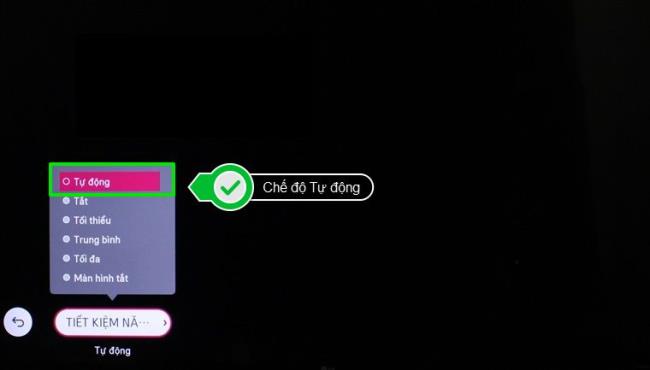
Выберите автоматический режим энергосбережения
+ Минимальный уровень: если вы хотите, чтобы экран телевизора не был слишком темным и экономил энергию только на низком уровне, выберите «Минимальный». На этом этапе экран будет лишь немного темнее обычного.
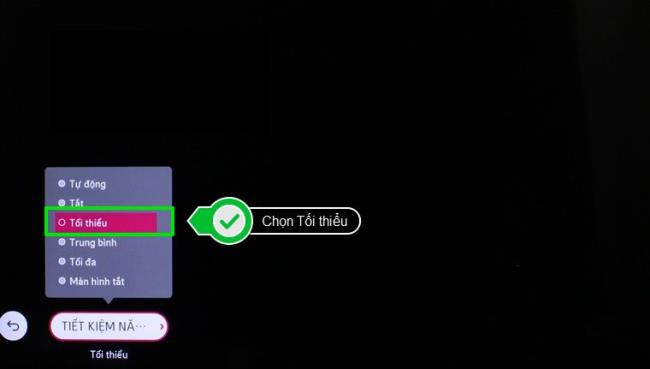
Минимальный уровень энергосбережения
Средний уровень: в это время экран телевизора будет темнее минимального уровня.
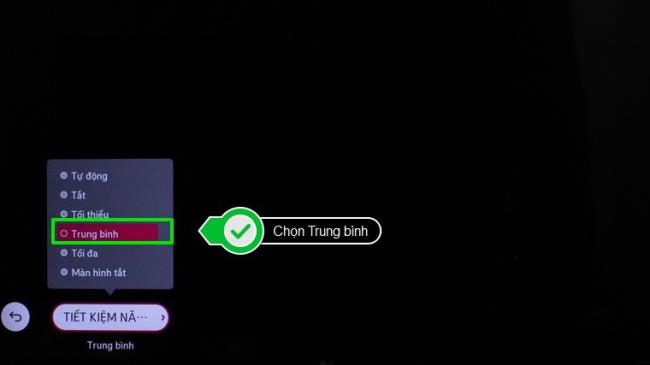
Средняя экономия энергии
+ Максимальный уровень: в это время экран телевизора будет очень хорошим, поэтому вам следует включать этот уровень сохранения только в том случае, если вам не нужно видеть изображения и слышать только звук, но при этом убедитесь, что вы видите экран, чтобы при необходимости внесите изменения.
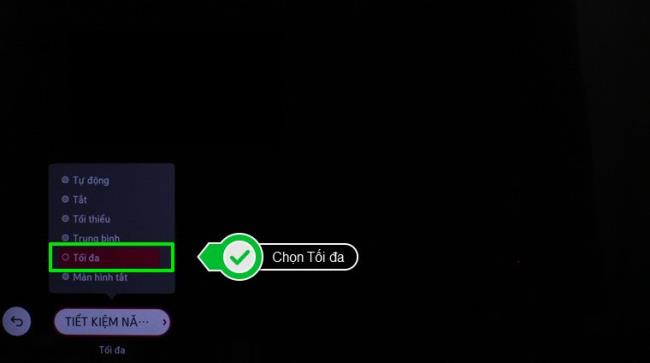
Максимальный уровень энергосбережения
+ Выключить экран: при выборе этого режима весь экран телевизора погаснет, и вы будете слышать только звук телепрограммы.
Выберите Отключение экрана… .. И экран телевизора гаснет через 3 секунды….
Шаг 3. Если вы больше не хотите использовать режим энергосбережения, в меню Энергосбережение просто выберите Выкл. Если телевизор находится в режиме вне экрана, просто нажмите любую кнопку на пульте дистанционного управления, телевизор загорится.
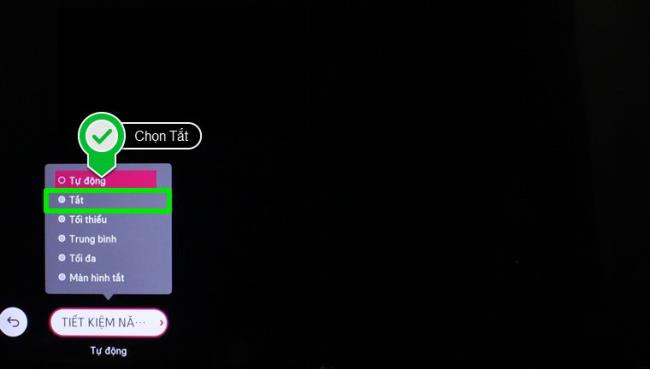
Отключить режим энергосбережения
Примечание. Просмотр телевизора в слишком темных условиях может нанести вред вашим глазам, поэтому вам нужно учитывать свои потребности, чтобы выбрать правильный режим энергосбережения.
Узнать больше:
Как использовать операционную систему LG Smart TV WebOS
Все телевизоры LG Smart TV с операционной системой WebOS включают режим энергосбережения, как описано выше. Удачи!
Источник http://master-gadgets.ru/kak-otkljuchit-avtomaticheskoe-zatemnenie-jekrana
Источник https://gogosmart.ru/texnika/televizor/problemy-i-polomki/kak-vyvesti-televizor-iz-spyashhego-rezhima.html
Источник https://ru.webtech360.com/detail/%D0%BA%D0%B0%D0%BA-%D0%B2%D0%BA%D0%BB%D1%8E%D1%87%D0%B8%D1%82%D1%8C-%D1%80%D0%B5%D0%B6%D0%B8%D0%BC-%D1%8D%D0%BD%D0%B5%D1%80%D0%B3%D0%BE%D1%81%D0%B1%D0%B5%D1%80%D0%B5%D0%B6%D0%B5%D0%BD%D0%B8%D1%8F-%D0%B2-%D0%BE%D0%BF%D0%B5%D1%80%D0%B0%D1%86%D0%B8%D0%BE%D0%BD%D0%BD%D0%BE%D0%B8-%D1%81%D0%B8%D1%81%D1%82%D0%B5%D0%BC%D0%B5-lg-smart-tv-webos-152208.html

